Leapdroid — сравнительно недавно появившийся эмулятор для запуска Android игр на ПК (но вполне подойдет и для других приложений) в Windows 10 — Windows 7, собирающий положительные отзывы пользователей (в том числе в комментариях к статье Лучшие эмуляторы Android для Windows), которые отмечают сравнительно высокий FPS в играх и просто стабильную работу эмулятора с самыми разными играми.
Сами же разработчики позиционируют Leapdroid как самый быстрый и совместимый с доступными приложениями эмулятор. Не знаю, насколько это соответствует действительности, но предлагаю взглянуть.
Возможности и достоинства эмулятора
Сначала — кратко о том, чем может порадовать Leapdroid пользователя, который ищет хороший эмулятор Android для запуска приложений в Windows.
- Может работать без аппаратной виртуализации
- Предустановленный Google Play (Play Маркет)
- Наличие русского языка в эмуляторе (включается и работает без проблем в настройках Android, в том числе работает русская клавиатура)
- Удобная настройка управления для игр, для популярных приложений есть автоматические настройки
- Полноэкранный режим, возможность ручной настройки разрешения
- Есть способ изменить объем оперативной памяти (будет описан далее)
- Заявлена поддержка почти всех приложений Android
- Высокая производительность
- Поддержка adb команд, эмуляция GPS, простая установка apk, общая папка с компьютером для быстрого обмена файлами
- Возможность запускать два окна одной и той же игры.
На мой взгляд, неплохо. Хотя, конечно, это не единственное ПО такого рода с этим списком возможностей.
Использование Leapdroid
После установки Leapdroid на рабочем столе Windows появятся два ярлыка для запуска эмулятора:
- Leapdroid VM1 — работает с выключенной или без поддержки виртуализации VT-x или AMD-V, исползует один виртуальный процессор.
- Leapdroid VM2 — использует ускорение VT-x или AMD-V, а также два виртуальных процессора.
Каждый из ярлыков запускает свою виртуальную машину с Android, т.е. если вы установили приложение в VM1, то в VM2 оно установлено не будет.
Запустив эмулятор, вы увидите стандартный экран Android-планшета в разрешении 1280×800 (на момент написания обзора используется Android 4.4.4) с ярлыками Play Маркет, Браузера, файлового менеджера и несколькими ярлыками для загрузки игр.
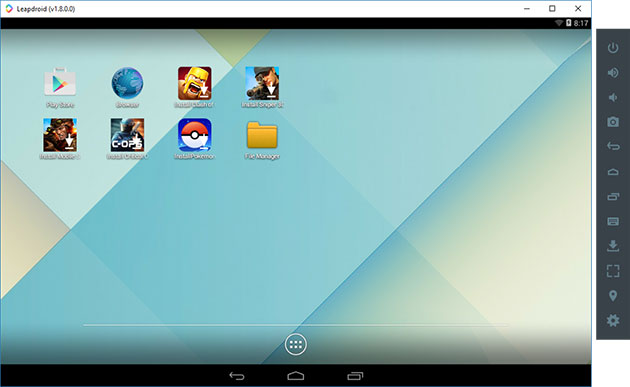
По умолчанию интерфейс на английском. Чтобы включить русский язык в эмуляторе, зайдите в окне самого эмулятора в приложения (кнопка внизу по центру) — Settings — Language input и в поле Language выберите русский язык.
Справа от окна эмулятора находится набор кнопок для доступа к полезным при использовании действиям:
- Выключение эмулятора
- Увеличение и уменьшение громкости
- Сделать скриншот
- Назад
- Домой
- Просмотр запущенных приложений
- Настройка управления клавиатурой и мышью в Android играх
- Установка приложения из APK файла с компьютера
- Указание местоположения (эмуляция GPS)
- Настройки эмулятора
При тестировании игры исправно работали (конфигурация: старый ноутбук Core i3-2350m, 4Гб RAM, GeForce 410m), Asphalt показывал играбельный FPS, а проблем с запуском каких-либо приложений не возникло (разработчик заявляет о том, что поддерживается 98% игр из Google Play).
Тестирование в AnTuTu дало 66000 – 68000 баллов, причем, странным образом число было ниже с включенной виртуализацией. Результат хороший — например, это в полтора раза больше чем у Meizu M3 Note и примерно столько же, как у LG V10.
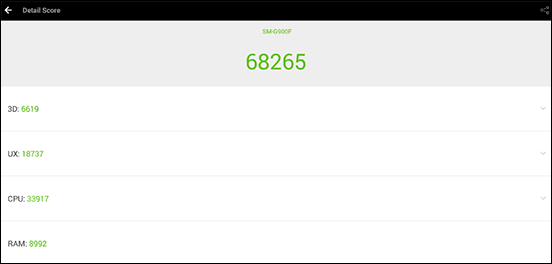
Настройки андроид эмулятора Leapdroid
Параметры Leapdroid не изобилуют возможностями: здесь вы можете задать разрешение экрана и его ориентацию, выбрать опции графики — DirectX (если требуется более высокий FPS) или OpenGL (если в приоритете совместимость), включить поддержку камеры, а также настроить место для общей с компьютером папки.
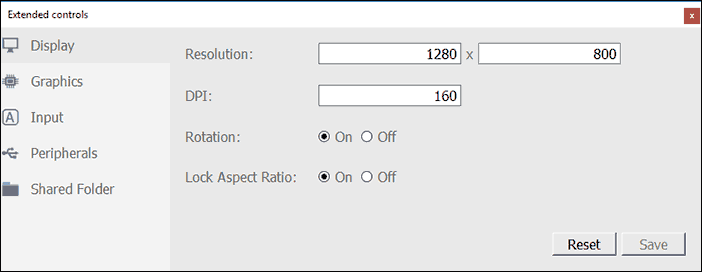
По умолчанию, в эмуляторе 1 Гб оперативной памяти и настроить это с помощью параметров самой программы нельзя. Однако, если вы зайдете в папку с Leapdroid (C:\ Program Files\ Leapdroid\ VM) и запустите VirtualBox.exe, то в системных параметрах виртуальных машин, используемых эмулятором, вы можете установить желаемый размер RAM.
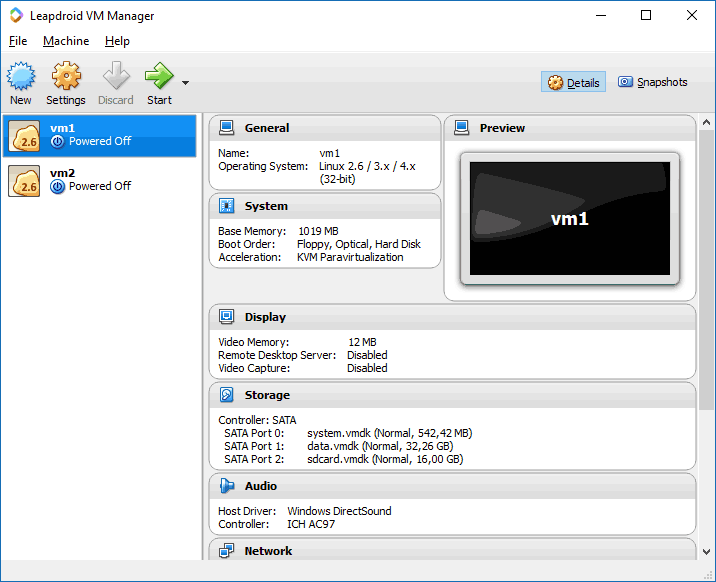
Последнее на что стоит обратить внимание — настройка клавиш и кнопок мыши для использования в играх (key mapping). Для некоторых игр эти настройки загружаются автоматически. Для других вы можете вручную установить желаемые области экрана, назначить отдельные клавиши для нажатия по ним, а также использовать «прицел» с помощью мыши в шутерах.
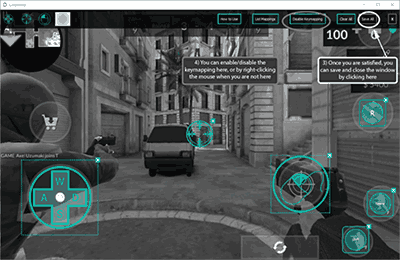
Итог: если вы не определились с тем, какой эмулятор андроид на Windows лучше, попробовать Leapdroid стоит, вполне возможно, что именно этот вариант вам подойдет.
Обновление: разработчики убрали Lepadroid с официального сайта и сказали, что больше его поддерживать не будут. Его возможно найти на сторонних сайтах, но будьте внимательны и проверяйте загрузку на вирусы. Скачать Leapdroid можно бесплатно с официального сайта http://leapdroid.com/ .